Cum să construiți un site de comerț electronic cu Elementor și WooCommerce (un ghid de pornire rapidă)
Publicat: 2020-07-01Dacă doar plănuiești să faci afacerea ta online, acesta este locul potrivit pentru tine. De la alegerea celei mai bune platforme pentru a lansa propriul site de comerț electronic, am acoperit totul aici.
Toti am asistat la modul in care oamenii isi schimba obiceiurile de cumparaturi in aceste zile. Chiar și în această pandemie, când toate tipurile de afaceri se luptă să supraviețuiască, magazinele online sunt în frunte.
Astăzi, vă vom ghida prin fiecare pas al modului de a construi un site web de comerț electronic cu Elementor și WooCommerce.
Dar înainte de procesul de dezvoltare, permiteți-mi să vă explic câteva fapte adevărate.
Secretul din spatele succesului comerțului electronic
După cum am spus acum, oamenii sunt mai susceptibili să cumpere online. Odată cu progresul tehnologic, devine mai rapid și mai simplu să cumpărați și să vindeți produse prin intermediul site-ului de comerț electronic.
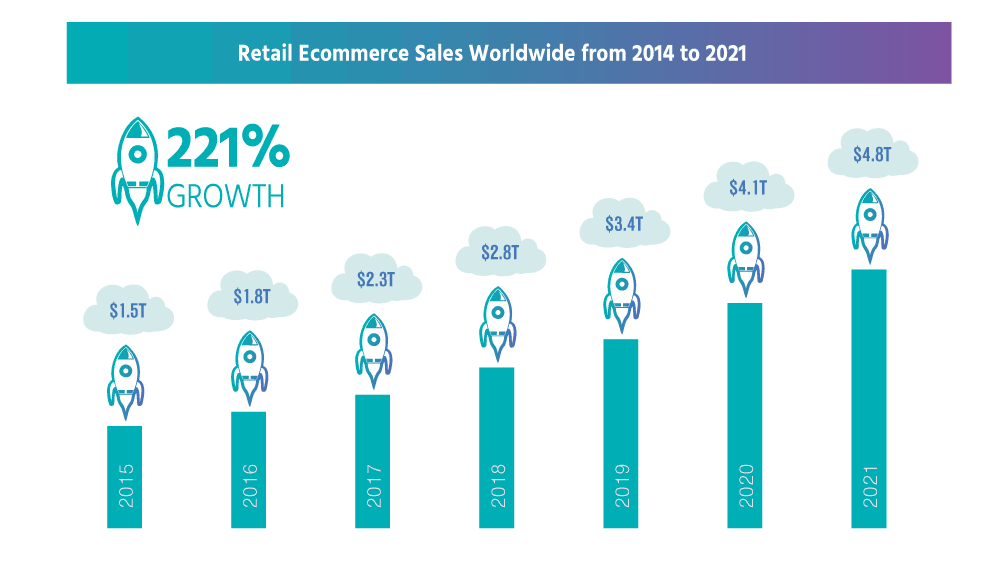
Chiar și magazinul tău fizic ar trebui să aibă o platformă online pentru a continua creșterea afacerii. Este esențial să vă hrăniți strategia online pentru a vă susține în această lume competitivă. În caz contrar, ați putea pierde un număr mare de potențiali clienți pentru afacerea dvs.
Pe de altă parte, dacă nu aveți un magazin fizic, tot puteți începe afacerea dvs. online cu o investiție mai mică și să vă vindeți produsele clienților. Tot ce ai nevoie de un site profesionist pentru a-ți opera afacerea.
Până în anul 2040, se estimează că 95% din toate achizițiile vor fi prin eCommerce.
Nasdaq
Numărul în creștere de cumpărători digitali arată în mod clar că nu a existat niciodată un moment mai bun pentru a începe o afacere de comerț electronic.
Dar aici se pune întrebarea cum să construiți un site web de comerț electronic fără a avea cunoștințe de codificare. Ei bine, WordPress împreună cu seturile sale de instrumente utile au rezolvat această problemă cu câțiva ani în urmă. Dar atunci poți întreba printre toate aceste instrumente-
De ce să folosiți WooCommerce și Elementor pentru magazinul dvs. online WordPress
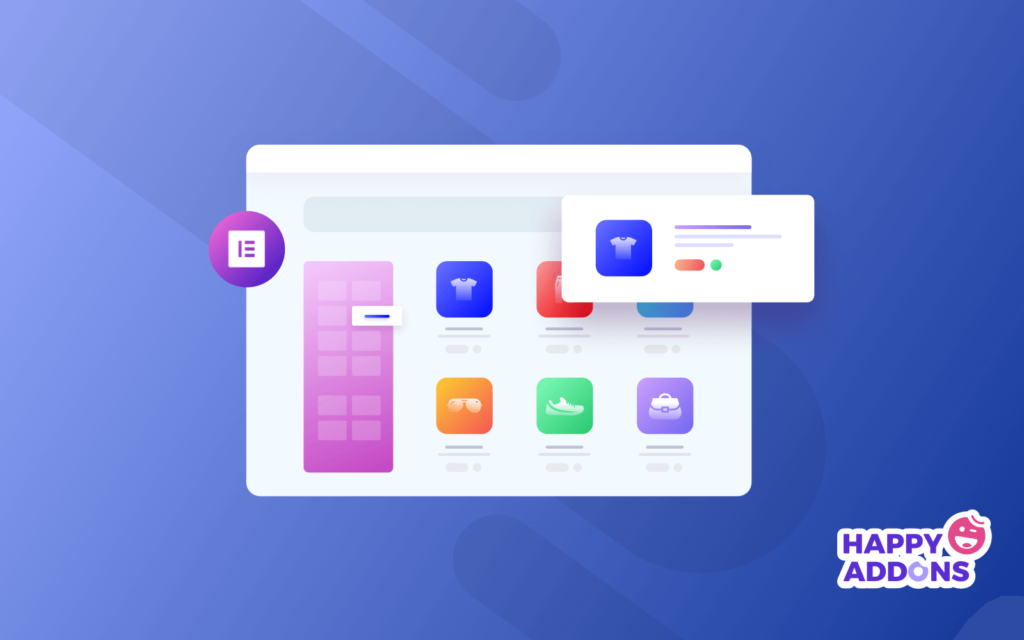
WooCommerce este pluginul pentru a vă transforma site-ul WordPress într-o platformă de afaceri de comerț electronic într-o clipă. Fără codare, fără HTML, doar câteva clicuri. Și mai uimitor, vine cu toate funcționalitățile de bază ale unui magazin online complet GRATUIT.
Nu e gata inca! Veți primi o serie de opțiuni gratuite de plugin WooCommerce pentru a extinde capacitățile magazinului dvs.
WooCommerce vă oferă toată flexibilitatea și diverse funcții interesante, cum ar fi inventarul, gestionarea taxelor, plățile securizate și integrarea transportului. Acesta este motivul pentru care WooCommerce rulează peste 28% din toate magazinele online.
Vedeți mai multe statistici WooCommerce aici →
Acum, lăsați centrul atenției pe Elementor – Acest generator de pagini glisați și plasați face proiectarea site-ului web la fel de ușoară ca ABC. Doar mutați cursorul și pregătiți-vă site-ul pentru a funcționa. Fără a avea cunoștințe anterioare sau ajutor profesional, aceasta este cea mai bună opțiune pentru a construi un site frumos ca un profesionist.
De aceea, peste 5 milioane de oameni folosesc activ Elementor Page Builder pe site-ul lor WordPress.
Pe scurt, indiferent ce vindeți sau cât de mult vindeți cu duo-ul Elementor și WooCommerce posibilitățile tale sunt infinite și nesfârșite.
Setări de bază și personalizări ale magazinului dvs. de comerț electronic
Iată care sunt premisele pentru a vă crea magazinul online:
- Un site WordPress
- WooCommerce (GRATIS)
- Elementor (gratuit)
- HappyAddons – A Elementor Addons (gratuit)
Să presupunem că ați avut deja domeniul și planul de găzduire potrivite pentru site-ul dvs. web. Apoi configurați site-ul dvs. WordPress și instalați toate pluginurile necesare, inclusiv WooCommerce, Elementor și HappyAddon.
Între timp, dacă este prima dată cu WooCommerce, parcurgeți acest ghid ușor pas cu pas sau puteți urma acest ghid pentru a încerca WordPress în localhost.
Procesul de instalare și activare a WooCommerce este similar cu orice alt plugin WordPress. Să vă arătăm în detalii cum să configurați setările de bază și paginile WooCommerce.
Pasul 1 - Începeți cu instalarea pluginului WooCommerce
Pentru a instala și activa pluginul WooCommerce -
- Navigați la Tabloul de bord de administrare WordPress → Pluginuri → Adăugați nou
- Căutați „WooCommerce”
- După aceea, instalați și activați pluginul
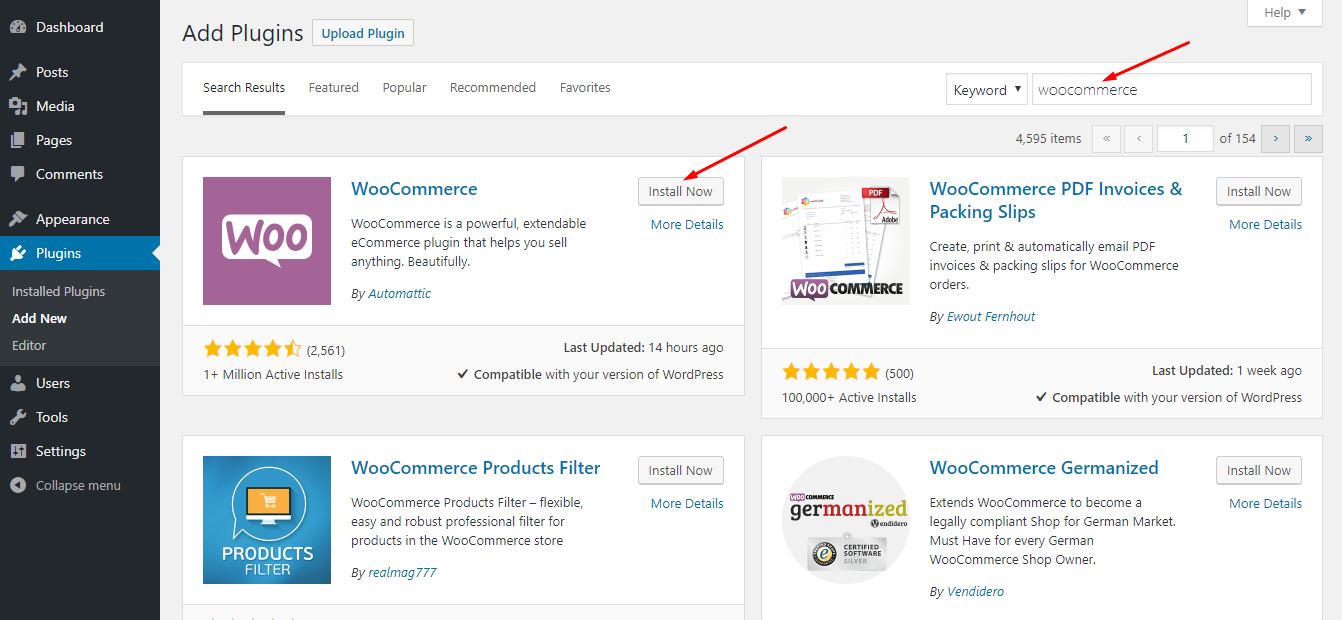
Acum, faceți clic pe „Activați acum” ca încercări consecutive.
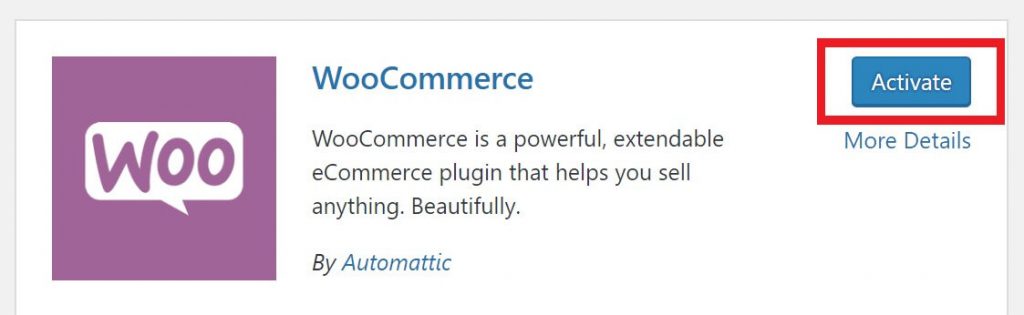
Acum veți primi un expert de instalare. Puteți sări peste această parte și să faceți toate modificările manual. Dar este mai bine să parcurgeți procesul și să faceți toate personalizările de bază în consecință. Deci, aici vom alege „Let’s Go” pentru a începe cu vrăjitorul de configurare.
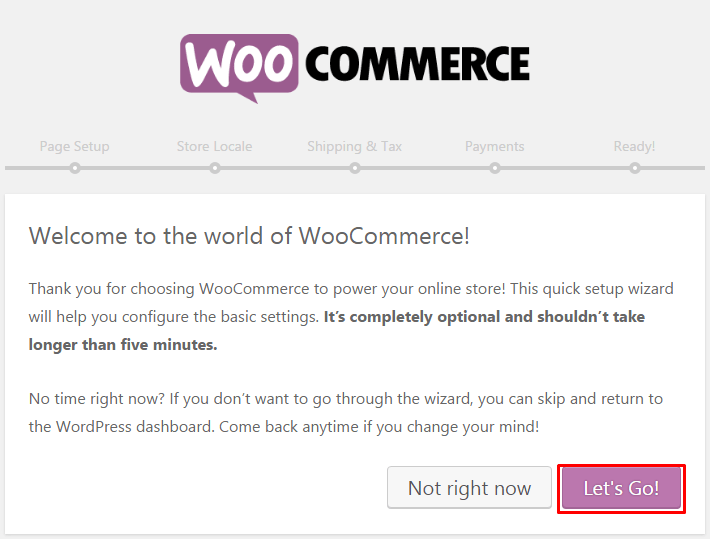
1. Furnizați informații de bază
La început, vă solicită datele inițiale ale magazinului dvs., inclusiv locația magazinului, tipul de produs, moneda pe care o utilizați și tipurile de bunuri pe care intenționați să le vindeți (fizice, digitale, ambele, în persoană) și altele.
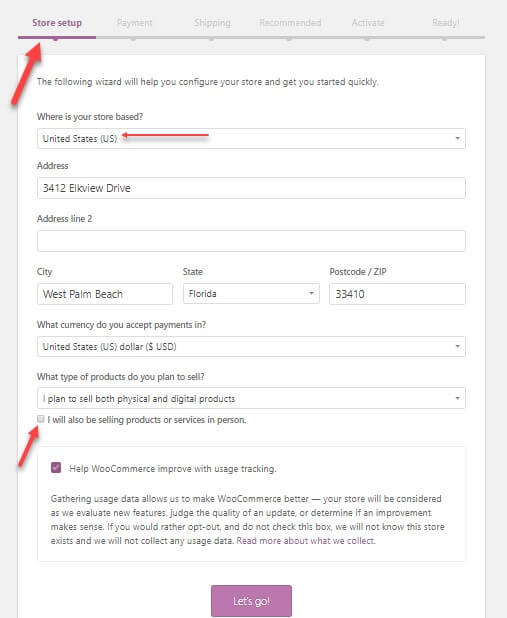
De asemenea, puteți determina aici dacă doriți să permiteți WooCommerce să urmărească utilizarea dvs. pentru îmbunătățirea magazinului dvs.
Completarea corectă a formularului. Apoi faceți clic pe butonul „Hai să mergem” din partea de jos pentru a trece direct la următoarele setări.
2. Configurați gateway-uri de plată WooCommerce
Aici puteți configura opțiunile de plată pentru magazinul dvs. online. Opțiunile acestui pas depind de locația magazinului dvs. și de tipurile de produse pe care doriți să le vindeți.
Dacă nu ați marcat opțiunea „vânzarea produselor în persoană”, atunci veți primi doar Stripe și Paypal.
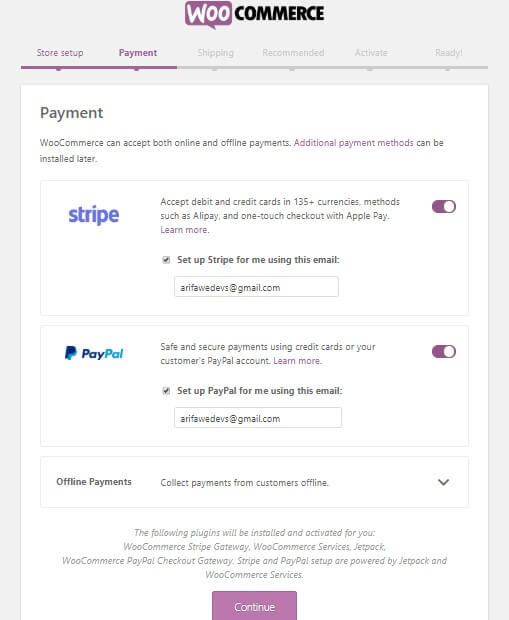
Dacă ați marcat opțiunea „Vânzare în persoană” și locuiți în Canada, Australia, SUA, Japonia, Marea Britanie, veți vedea Square, PayPal și Stripe.
Deoarece aceste gateway-uri de plată sunt disponibile în toate aceste țări.
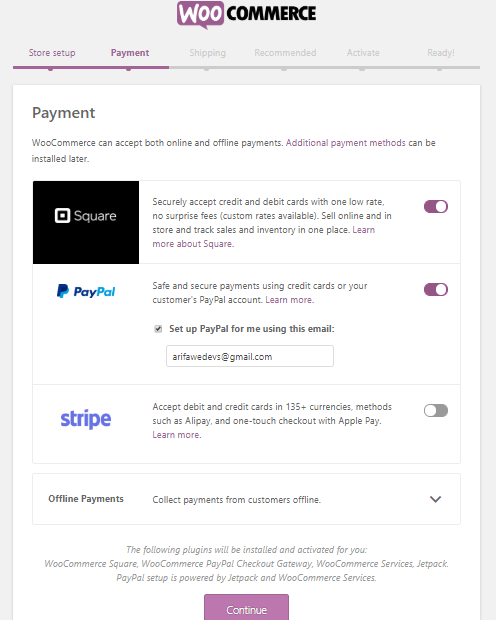
De asemenea, puteți selecta „Plăți offline” și puteți alege o opțiune de plată, cum ar fi cec, transfer bancar sau numerar, din meniul derulant.
După ce ați terminat cu toate setările, faceți clic pe butonul „Continuați”, treceți la pasul următor.
3. Configurați WooCommerce Shipping
În acest pas, totul se referă la livrarea detaliilor produsului. WooCommerce acceptă 2 zone de expediere -
- Zona 1 – SUA și Canada
- Și zona 2 – restul țărilor
Veți avea opțiunea de tarif de livrare live dacă magazinul dvs. se află în prima zonă. Dar aveți flexibilitatea de a seta o rată de livrare fixă sau o livrare gratuită.
În ceea ce privește tariful real de transport, trebuie să configurați greutatea și dimensiunea corecte.
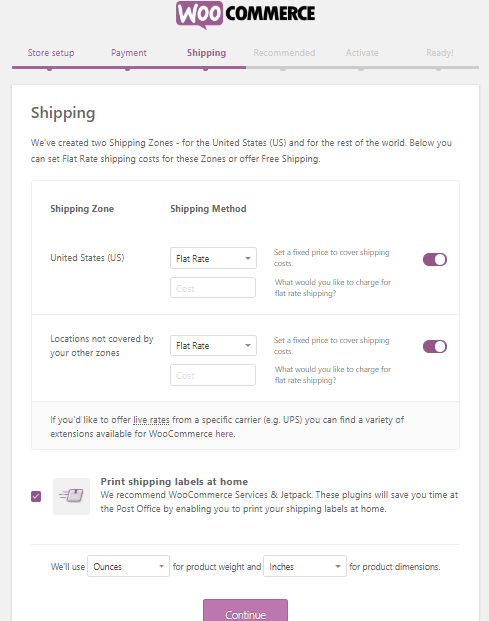
Înainte de a face clic pe Continuare, nu uitați să bifați etichetele de expediere tipărite acasă pentru a vă imprima acreditările.
4. Configurați câteva opțiuni suplimentare
Aici WooCommerce vă cere să instalați câteva plugin-uri esențiale. Cum ar fi taxele automate cu Jetpack, MailChimp pentru marketing prin e-mail și pluginul Facebook pentru WooCommerce.
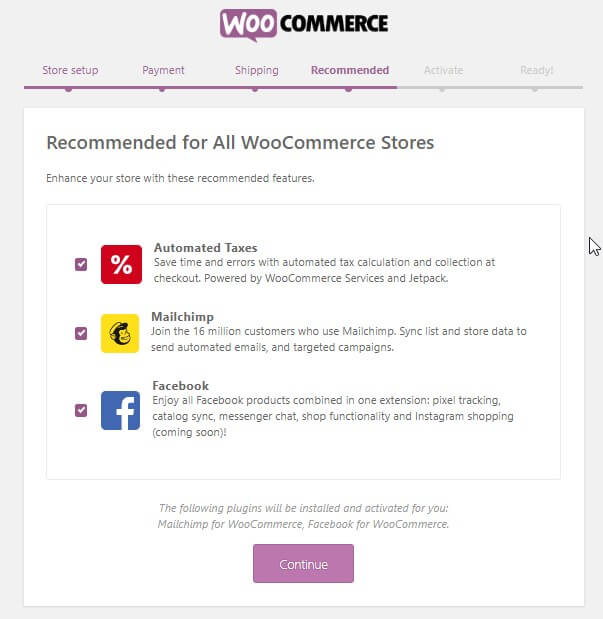
Alegeți ceea ce considerați esențial pentru site-ul dvs. de comerț electronic. Doar bifați caseta de selectare pentru a obține automat toate aceste opțiuni pe site-ul dvs. Dacă doriți, le puteți instala ulterior și manual.
5. Conectați WooCommerce cu Jetpack și finalizați configurarea
Acum, expertul de configurare vă cere să vă conectați site-ul cu Jetpack-ul menționat mai sus. Acest plugin funcționează uimitor cu toate funcționalitățile taxei automate, asigurând cea mai înaltă securitate. Îl poți instala mai târziu și din directorul WordPress.
Faceți clic pe „Continuați cu Jetpack”.
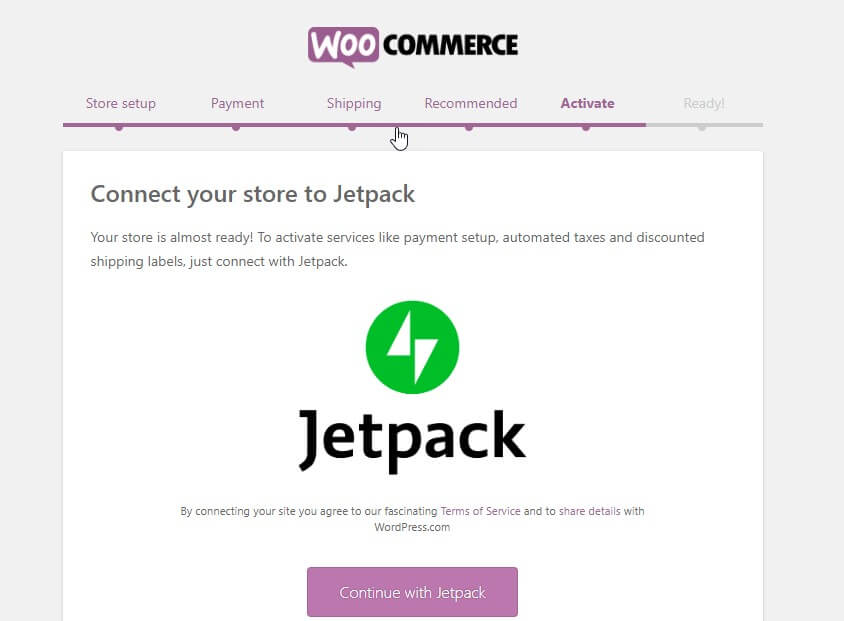
Acum sunteți pe ultima pagină a vrăjitorului.
Din această pagină, puteți să creați, să importați un produs, să vă vizitați tabloul de bord sau să examinați toate setările. Doar verificați și mergeți mai departe.
Buna treaba! Ai făcut toate setările de bază pentru magazinul tău WooCommerce. Acum puteți adăuga produse în magazinul dvs.
Pasul 2: Cum să adăugați produse în magazinul dvs. WooCommerce
Acum este timpul să vă ocupați magazinul de comerț electronic online cu produsele esențiale pe care oamenii le pot cumpăra. Să vedem cum se face!
1. Adăugați un produs
Din tabloul de bord WordPress, accesați Produse → Adăugați nou. Și veți obține acest ecran pentru a introduce informațiile despre produsul dvs.
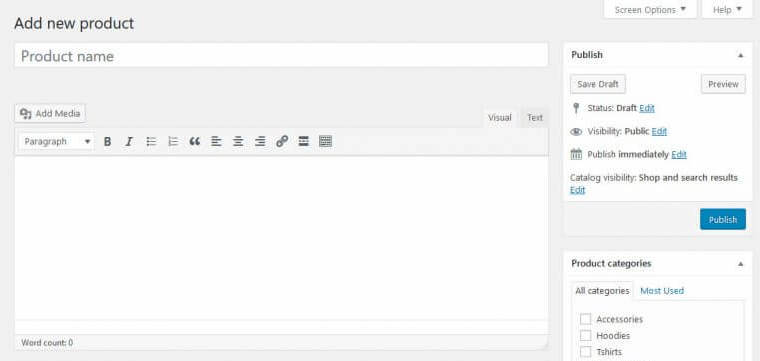
Aici puteți adăuga detaliile produsului, inclusiv numele produsului, categoria, imaginea, eticheta, galeria, descrierea și altele. Includeți toate produsele dvs. unul câte unul în magazinul dvs. cu toate informațiile necesare.

2. Configurați datele produsului
Sub fereastra principală a editorului, veți obține un panou pentru a vă seta datele despre produs. Personalizați datele cu atenție, deoarece sunt necesare pentru ca magazinul dvs. să funcționeze fără probleme.
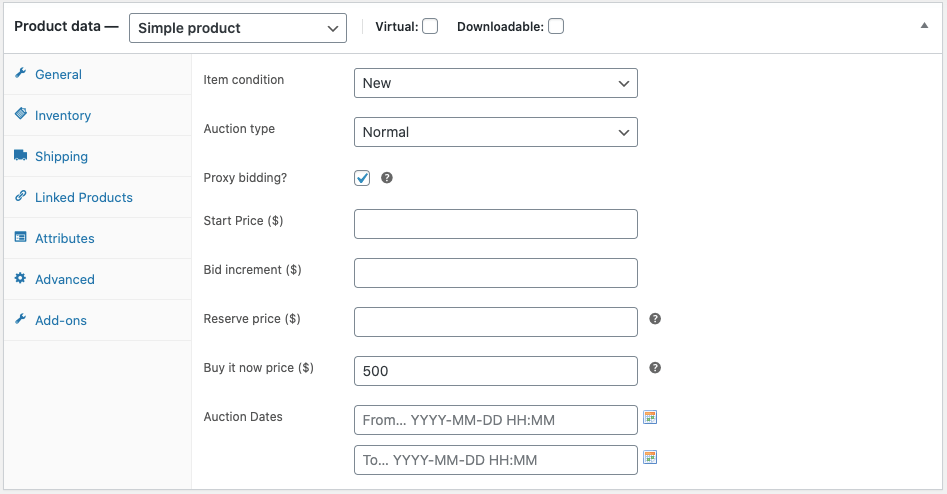
La început, selectați tipul de date al produselor pe care le vindeți din meniul derulant. Ca-
- Produs simplu
- Produs grupat
- Produs extern/afiliat
- Produs variabil
În funcție de alegerea dvs., veți obține diferite opțiuni de configurare. Deci, setați toate datele în funcție de nișa dvs. de afaceri, tipul de industrie, categoriile de produse și altele.
După ce ați terminat și ați salvat, puteți verifica produsul din „Toate produsele”.
3. Verificați Vizualizarea Frontend a produsului
Este timpul să vezi imaginea încruntă a magazinului tău online și cum apar produsele. Totuși, depinde în mare măsură de tema pe care ați folosit-o. Aici am folosit tema Dokan, deoarece funcționează perfect cu WooCommerce.
Iată o listă cu cele mai bune teme WooCommerce din care puteți alege.
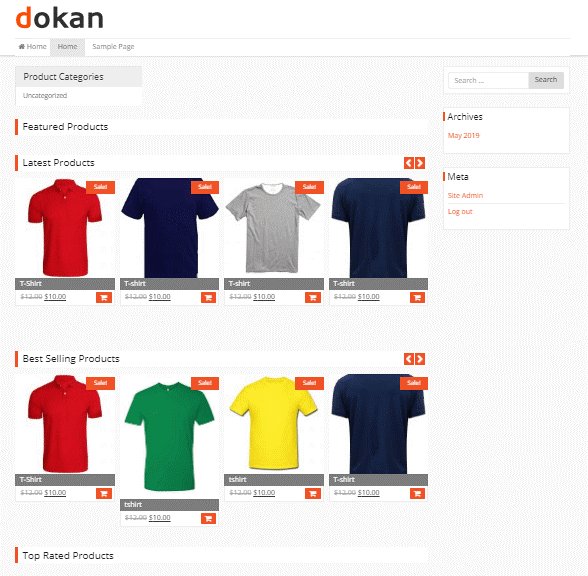
Dacă doriți ca magazinul dvs. unic să se transforme într-o piață largă cu mai mulți furnizori, consultați acest ghid detaliat pentru a vă construi și personaliza piața cu mai mulți furnizori.
Pasul 3: Proiectați-vă site-ul de comerț electronic cu Elementor
În acest pas, vom proiecta magazinul nostru online cu Elementor. Pentru asta-
- Navigați la Tabloul de bord de administrare WordPress → Pluginuri → Adăugați nou
- Căutați „Elementor”
- După aceea, instalați și activați pluginul
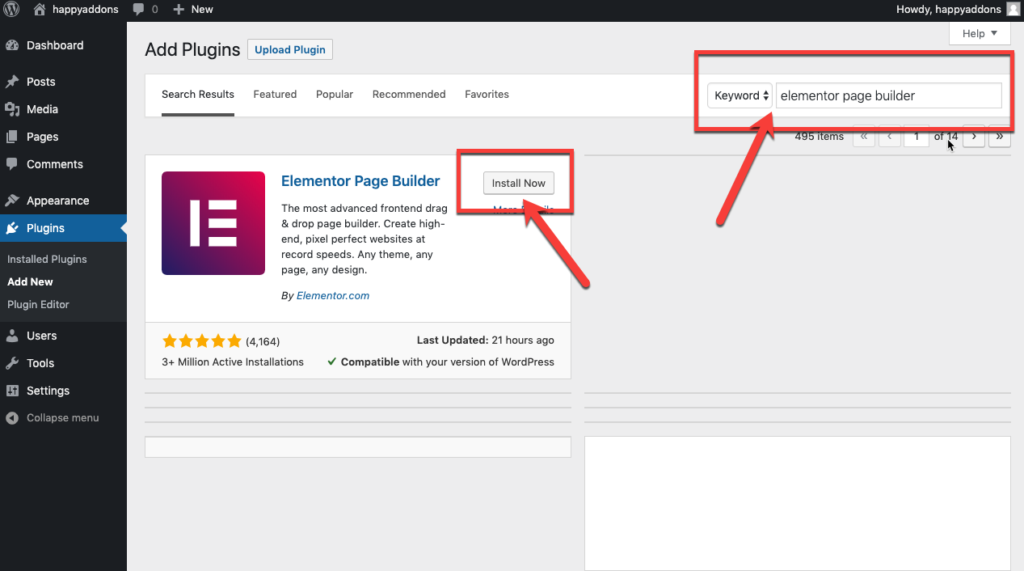
Apoi, activați pluginul în mod similar cu WooCommerce.
Alternativ, puteți descărca manual Elementor și încărcați fișierul folosind opțiunea Încărcare plugin.
Acum, începeți să vă proiectați paginile magazinului cu Elementor.
1. Creați o pagină de produs prin Elementor
Puteți personaliza fiecare centimetru din magazinul dvs. online cu funcții dinamice și widget-uri Elementor. Dacă este prima dată când utilizați Elementor, atunci puteți urma acest ghid pas cu pas despre Cum să utilizați Elementor.
Să construim o pagină de produs pentru a prezenta detaliile unui anumit produs.
Ei bine, pentru a proiecta pagina de la zero, pur și simplu accesați WordPress Dashboard→Pages→Add New.
Apoi, introduceți un titlu de pagină și selectați opțiunea Elementor Canvas din meniul derulant al șablonului din partea dreaptă.
În cele din urmă, faceți clic pe butonul „Editați cu Elementor” și începeți să lucrați cu acest constructor WordPress.
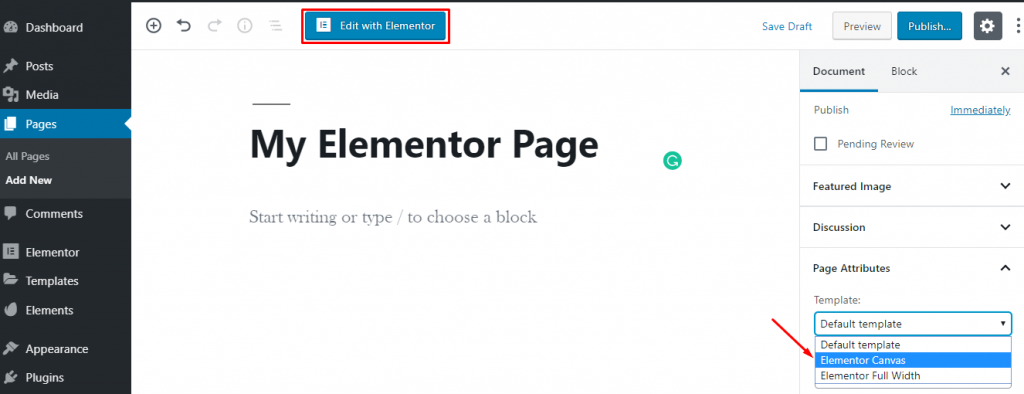
Dacă doriți, puteți utiliza un șablon sau un bloc pre-construit pentru a vă proiecta pagina.
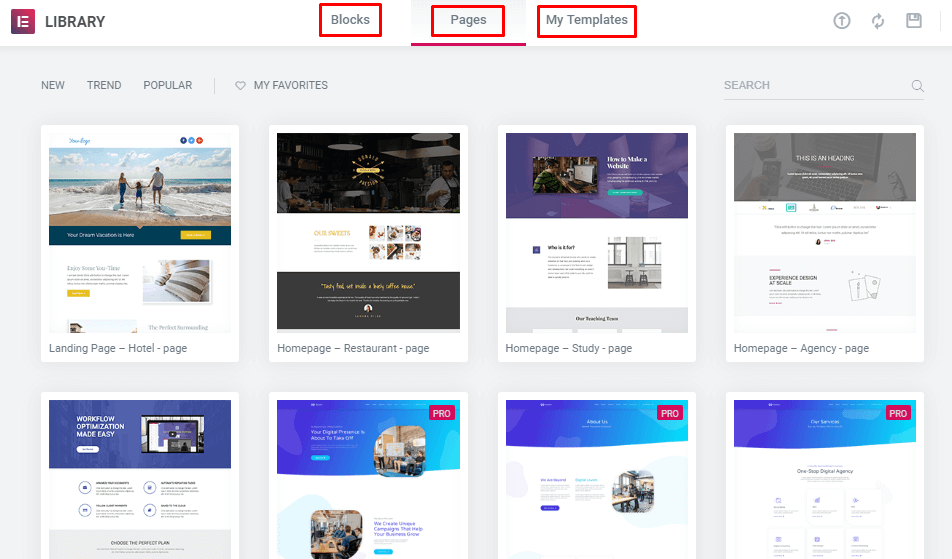
În plus, puteți instala suplimente de la terți pentru a extinde biblioteca de șabloane cu funcții mai exclusive.
Consultați Șabloanele fericite aici →
Sau proiectați secțiunea individuală inserând mai multe tipuri de widget-uri utile. Aici am folosit widget-uri de la Elementor de bază și HappyAddons - un supliment Elementor puternic pentru a face pagina produsului uluitoare. Și am folosit versiunea GRATUITĂ a acestor instrumente.
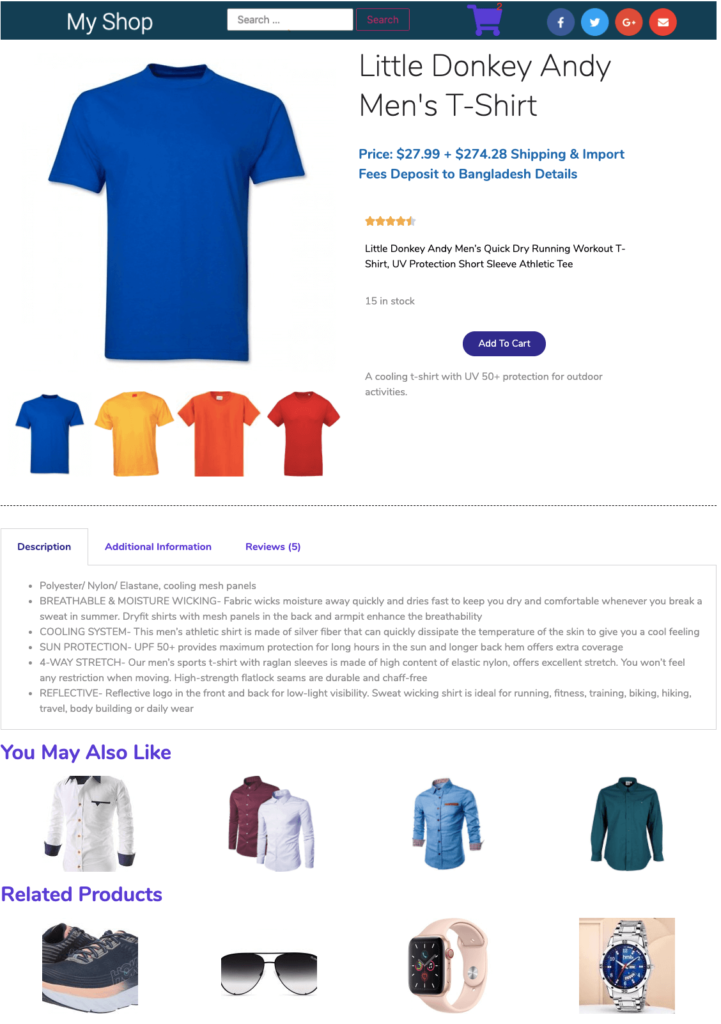
Veți obține toate instrumentele de bază complet gratuite pentru a construi un site profesional în Elementor. Pentru ajutor suplimentar, puteți parcurge acest ghid despre Cum să creați un site web de curs online folosind Elementor. Vă arată calea pentru a crea diferite categorii și a vă publica produsele într-o anumită clasă.
2. Finalizați designul
După ce ai făcut toată personalizarea, este timpul să publici pagina. Dar înainte de asta, setați condiția de a vă afișa pagina într-o anumită categorie.
Ei bine, în acest fel vă puteți proiecta și celelalte pagini. Nu există legături aici. Gândește-te doar la un design și apoi portretizează-le în viața reală folosind diferite widget-uri din panoul editorului din stânga.
S-ar putea să vă mirați să știți că puteți folosi și animația și vă puteți muta obiectele în orice direcție cu Happy Effects.
Să aruncăm o privire rapidă asupra acelor pagini pe care ar trebui să le includeți în timp ce dezvoltați site-ul de comerț electronic -
Bonus: 10+ pagini obligatorii-funcții pentru magazinul dvs. online
Site-ul dvs. de comerț electronic ar trebui să fie suficient de captivant pentru a ține oamenii pe site-ul dvs. pentru o lungă perioadă de timp. Îți va crește șansa de a comunica cu ei și de a-i convinge să cumpere din magazinul tău. Dar pentru asta trebuie să-ți aranjezi site-ul într-un mod organizat.
Faceți site-ul dvs. ușor accesibil pentru toate tipurile de clienți, astfel încât aceștia să își poată găsi produsele dorite fără efort. În calitate de proprietar de magazin online, știi ce pagini se așteaptă clienții tăi pe site-ul tău? Dacă nu, consultați următoarele pagini -
Pagina de pornire : aceasta este vitrina afacerii dvs. și principalul loc de atracție pentru a atrage atenția publicului dvs. Oferiți o imagine de ansamblu asupra afacerii dvs. prin intermediul paginii de pornire. În același timp, păstrați-l simplu, astfel încât oamenii să poată naviga cu ușurință în alte pagini.
Pagina produsului: afișați detaliile unui anumit produs cu butonul „adăugați în coș”. Aici puteți sugera și produse similare sau alte produse similare.
Pagina categorie: Această pagină este vizualizarea listei pentru produsele unei anumite categorii.
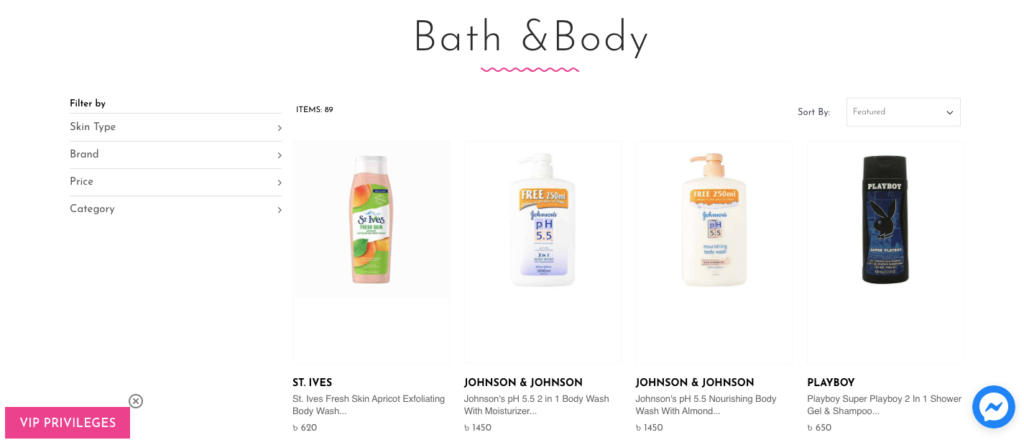
Prezentare generală a categoriilor: prezentați toate categoriile magazinului dvs., inclusiv subcategorii și altele. Deci, vizitatorii pot înțelege cu ușurință ceea ce vindeți și pot verifica imediat produsele lor necesare. Dacă magazinul dvs. are o singură categorie de produse, atunci puteți sări peste aceasta.
Rezultate de căutare și căutare: furnizarea de opțiuni de căutare este esențială într-un magazin online pentru a ajuta clienții care doresc acces rapid la pagina dorită.
Autentificare/Creează cont : este o șansă excelentă de a colecta informații despre clienții tăi. De asemenea, util pentru a oferi oferte speciale și reduceri clienților tăi fideli.
Checkout pentru invitați: permiteți utilizatorilor să cumpere fără a se înregistra pe site-ul dvs. dacă nu doresc să-și partajeze informațiile.
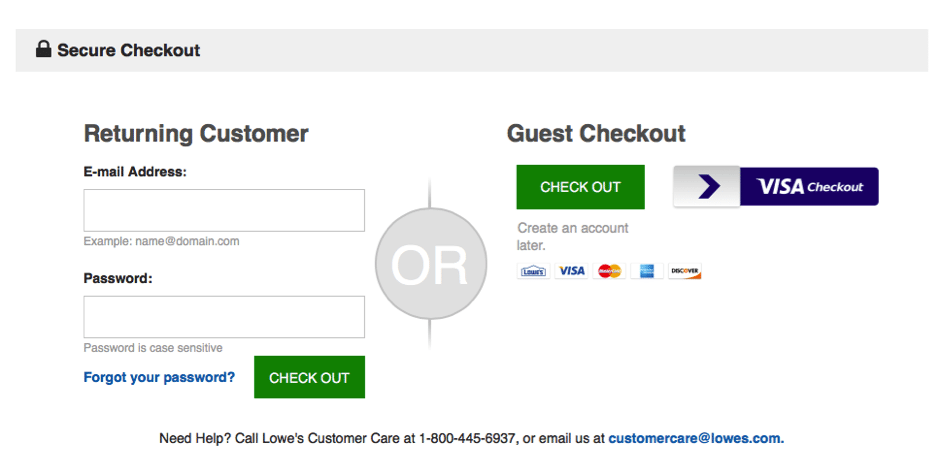
Comanda mea: Istoricul comenzilor îi ajută pe clienți să-și verifice articolele de cumpărături anterioare - să le reordoneze sau să anuleze un articol.
Coș : aici cumpărătorii digitali pot vedea produsele pe care le-au adăugat din magazinul dvs. Pe această pagină, ei pot vedea prețul total, inclusiv taxa de transport, pot introduce codul promoțional și, de asemenea, reduceri. Abandonarea coșului este o problemă importantă pentru orice afacere de comerț electronic.
Retururi: Oferiți clienților dumneavoastră opțiuni de retur/schimb în anumite condiții. Oferă o mare încredere vizitatorilor tăi să-și continue cumpărăturile pe site-ul tău.
Locația fizică a magazinului: Unii oameni vă verifică site-ul doar pentru a afla adresa celui mai apropiat punct de vânzare. Deci, dacă aveți și magazine fizice, includeți separat adresele și datele de contact ale acestora.
Chat live: un număr mare de clienți preferă interacțiunea umană în timpul achizițiilor lor online. Includeți o opțiune de chat live care vă va crește cu siguranță vânzările.
Recenzii: permiteți clienților să-și împărtășească opiniile, cererile, întrebările și experiența de cumpărături pe site-ul dvs. de comerț electronic. Feedback-ul pozitiv funcționează ca un mare influență pentru noii clienți.
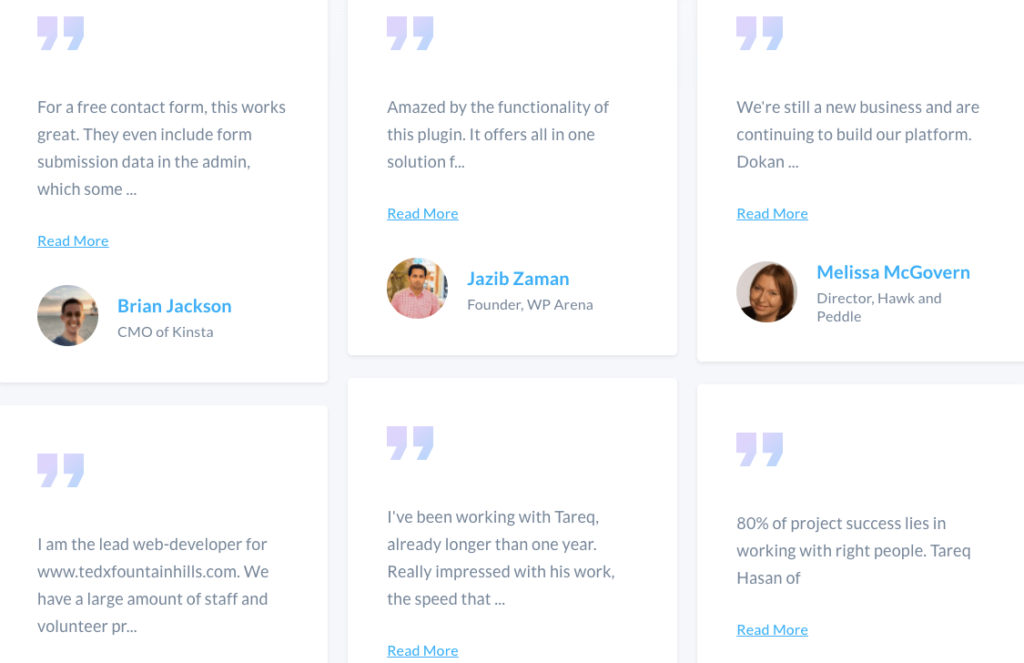
Cu toate acestea, în funcție de nișa de afaceri sau de tipul de produs, puteți include sau scădea o anumită pagină din această listă. Pe lângă această listă, puteți adăuga o secțiune de blog pe site-ul dvs. unde puteți publica conținut informativ legat de afacerea dvs. Poate fi o sursă excelentă pentru a împărtăși și utilitatea produselor tale.
Asigurați-vă că tranzacțiile securizate și mai multe opțiuni de plată pot fi, de asemenea, ignorate dacă doriți succes maxim pentru site-ul dvs. de comerț electronic.
Creați-vă site-ul de comerț electronic și începeți să urcați pe scara succesului astăzi!
Cumpărăturile online nu mai sunt un lux - devin o necesitate. Nu este de mirare că 25% din populația totală a lumii cumpără pe computere sau pe telefoane mobile în prezent. Și acest număr crește atât de repede.
Fără îndoială, comerțul cu amănuntul online poate fi o sursă excelentă de a câștiga bani rapid. Dar există întotdeauna cealaltă parte a monedei. Un număr mare de oameni intră în afaceri online pentru a-și vinde produsele sau serviciile. Pentru a ieși din mulțime ai nevoie de o strategie și un plan de afaceri adecvat. Vă ajută să atrageți publicul potrivit pentru marca dvs.
Ei bine, acum știi cum să construiești un magazin online într-un mod simplu. Urmați cu atenție instrucțiunile de mai sus, nu va dura mai mult de o oră pentru a configura funcționalitățile de bază ale site-ului dvs. web. Vă promitem că și dvs. veți găsi combinația WooCommerce și Elemntor utilă pentru a vă crea propriul site de comerț electronic.
Dacă aveți nevoie de ajutor suplimentar, faceți un comentariu în secțiunea de comentarii de mai jos.

